Cómo convertir DVD a MP4 gratis
Si te interesa saberlo cómo convertir DVD a MP4 gratis, todo lo que tienes que hacer es recurrir al uso de algunos programas utilizados para tal fin. ¿Me preguntas qué son estos software y cómo puedes usarlos? Para averiguarlo, sigue leyendo. De hecho, a continuación encontrará una lista de los que creo que son los mejores instrumentos de la categoría y las instrucciones de uso correspondientes.
Cómo convertir DVD a MP4 con HandBrake
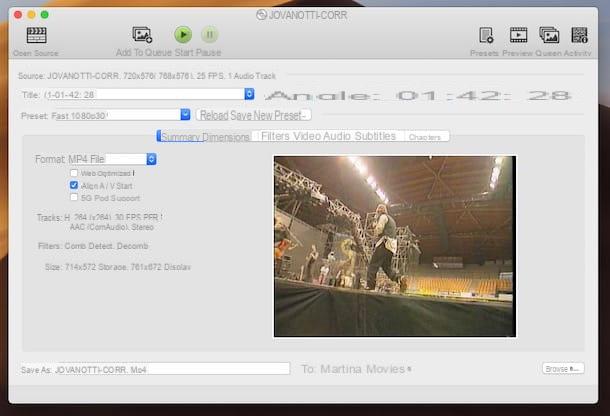
Uno de los programas más interesantes al que puede recurrir para convertir DVD a MP4 es sin duda HandBrake. Es un programa gratuito y de código abierto que funciona tanto en Windows como en macOS. Es extremadamente simple de usar e incluye perfiles de conversión predefinidos que le permiten obtener videos optimizados para su reproducción en PC, teléfono inteligente, tableta o consola de videojuegos (los archivos MP4 ahora se pueden reproducir sin demasiados problemas en todos los dispositivos que acabamos de mencionar).
Para descargar HandBrake en su computadora, conéctese al sitio web del programa y haga clic en el botón Descargar HandBrake xxx.
Una vez que se completa la descarga, si usa Windows, abre el archivo .exe recién obtenido y, en la ventana que ve aparecer en el escritorio, haga clic en los botones en Si, Siguiente página (dos veces seguidas) e Instalar, luego presione el botón Tecnologías para completar la configuración. Luego inicie HandBrake haciendo clic en el enlace que se agregó a la menú Inicio.
Si utiliza MacOSEn su lugar, abra el paquete .dmg solo lo tengo y arrastra elicono de programa en la carpeta aplicaciones en tu Mac. A continuación, haz clic derecho sobre él, selecciona Abri desde el menú contextual y luego presione el botón Abri en la ventana que aparece en pantalla, para poder iniciar HandBrake, sin embargo, sorteando las limitaciones que Apple impone al software de desarrolladores no certificados (operación que debe realizarse solo en el primer inicio).
Ahora solo tienes que insertar el DVD para convertir a MP4 en la grabadora conectada al ordenador y seleccionar, en la ventana del programa que ha aparecido en pantalla, el nombre del disco en el menú de la izquierda (si el menú no está visible, haga clic en el botón primero Open Source que siempre está a la izquierda).
Espere a que se detecten las pistas de video en el medio y seleccione, a través del menú desplegable Título, el título del DVD que contiene la película.
Cuando termine, expanda el menú Presets, en la parte superior derecha, e indique el perfil de conversión que prefiere entre los enumerados o, alternativamente, el tipo de dispositivo en el que desea reproducir el contenido del DVD después de copiarlo.
Si lo desea, también puede personalizar otras propiedades del video final, como las pistas de audio y los subtítulos a incluir, ajustando la configuración que encuentra en las pestañas Resumen, Dimensiones, Filtros, Video, Auriculares & Altavoces, Subtítulos e capítulos que se encuentran en el centro de la ventana del programa.
Finalmente, elija la opción MP4 en el menú desplegable Formato, presiona el botón Búsqueda de para seleccionar la carpeta en la que guardar los videos de salida y haga clic en el botón Comience Encode (en Windows) o Inicio (en macOS) en la parte superior izquierda para iniciar la conversión. ¿Más fácil que eso?
Cómo convertir DVD a MP4 con Nero
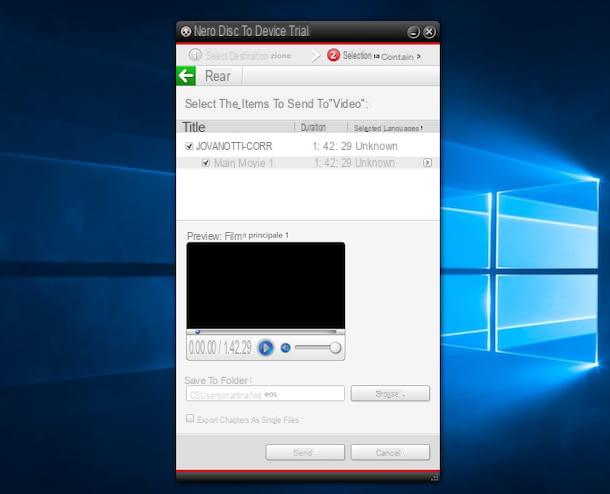
Si esta usando Windows, también puede evaluar convertir DVD a MP4 con Nero. En caso de que no lo sepa, es una suite histórica para grabar y administrar archivos multimedia para Windows. Es de pago (tiene precios a partir de 49,95 euros, según la versión elegida), pero está disponible una versión de prueba gratuita que funciona sin limitaciones durante unos días.
Para descargar la versión de prueba de Suite Nero Paltinum (que es la versión del programa que contiene la herramienta para "copiar" DVD), vaya al sitio web de Nero y haga clic en el botón Descargar ubicado en el nombre del software. Entonces escribe el tuyo dirección de correo electrónico en el campo provisto y presione el botón descarga. Si cree que necesita explicaciones más detalladas, puede leer mi guía específica sobre cómo descargar Nero de forma gratuita.
Cuando se complete la descarga, abra el archivo .exe obtenido y, en la ventana que se muestra en pantalla, marcar la casilla correspondiente a la aceptación de condiciones de licencia, luego haga clic en el botón adelante (dos veces seguidas) y en eso Ver. Entonces ingresa el tuyo nombre, tu apellido y Información del pago en el formulario propuesto, haga clic en el botón Continuar y espere a que los archivos de Nero estén completamente instalados en el sistema.
Después de completar los pasos anteriores, por convertir DVD a MP4 con Windows 10 y posteriormente, insertar el disco sobre el que actuar en la grabadora conectada al ordenador y, en la ventana del programa que ha aparecido en el escritorio entre tanto, seleccionar la Disco de Nero al dispositivo.
En la ventana adicional que se abre, seleccione el disquete en el menú que se muestra, especifique el ubicación donde desea guardar el archivo de salida, seleccione i capítulos del DVD para guardar, haga clic en el botón Enviar y espere a que el programa convierta el contenido del DVD en uno o más archivos MP4.
Cómo convertir DVD a MP4 con VLC
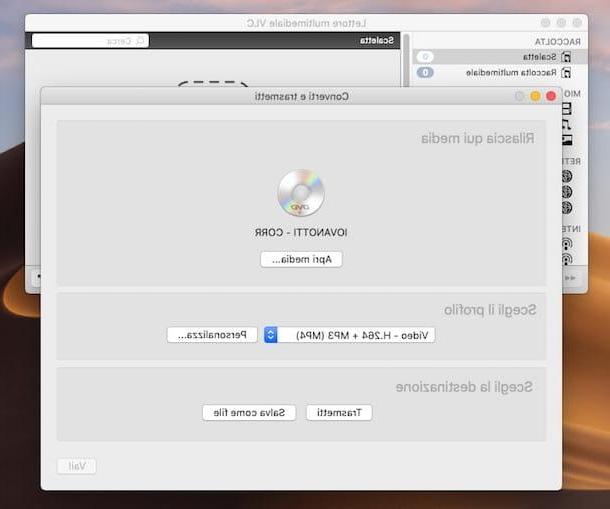
Si bien no es una herramienta diseñada específicamente para convertir DVD, puede convertir DVD a MP4 con VLC. Por si no sabes de lo que hablo te informo que VLC es un conocido reproductor multimedia gratuito, de código abierto y disponible para Windows, macOS y Linux, gracias al cual es posible reproducir prácticamente cualquier tipo de archivo de audio y video sin recurrir a códecs externos. También incluye funciones para "ripear" (es decir, extraer de disquetes) CD y DVD. Además, entra completamente en la categoría de software para convertir DVD a MP4 ciudad gratis, ya que su interfaz está completamente localizada.
Para descargar el programa a su computadora, visite su sitio web y haga clic en el botón Descarga VLC.
Cuando se complete la descarga, si está utilizando Windows, abre el archivo .exe obtenido y, en la ventana que ve aparecer en el escritorio, haga clic en los botones Sí e OK. Luego, presione los botones adelante (tres veces seguidas), Instalar e final, para completar la configuración.
Una vez que se muestre la ventana de VLC en el escritorio, inserte el DVD en el que desea actuar en la grabadora conectada a su computadora, luego haga clic en el menú medios ubicado en la parte superior izquierda, seleccione el elemento de este último Convertir / guardar y elige la pestaña Disco. desde la ventana adicional que aparece. Luego haga clic en el botón Hojaldre junto a la redacción Dispositivo de disco y seleccione su disco.
Después de completar los pasos anteriores, elija del menú perfil el perfil de conversión para el formato MP4 que desea utilizar. Si lo desea, también puede crear un perfil personalizado haciendo clic en el botón con ellista con viñetas, eligiendo la opción MP4 de la tarjeta Encapsulamiento en la ventana adicional que se muestra, ajustando las otras opciones relacionadas con codificación de video, audio e subtítulos, escribiendo el nombre a usar en el campo Nombre de perfil y presionando el botón Ahorrar.
Finalmente, haga clic en el botón Hojaldre junto a la redacción Archivo de destino para indicar la ubicación en su computadora donde desea guardar el archivo de salida e iniciar el procedimiento para convertir DVD a MP4 haciendo clic en el botón Comienzo.
Si esta usando MacOSEn su lugar, abra el paquete .dmg obtenido y mover elIcono de VLC en la carpeta aplicaciones Mac. Luego, haga clic derecho sobre él, seleccione el elemento Abri en el menú contextual y haga clic en el botón Abri en la ventana de la pantalla, para iniciar el software, sin embargo, sorteando las limitaciones deseadas por Apple frente a aplicaciones de desarrolladores no certificados (operación que debe realizarse solo en la primera ejecución).
Ahora que aparece la ventana del programa, inserte el DVD en la grabadora conectada a la Mac, seleccione el menú Archivo ubicado en la parte superior y elige la opción Convertir / difundir y arrastra elIcono de DVD presente en el Finder o en la ventana adicional que acaba de aparecer.
Luego, haz clic en el menú que encuentres correspondiente a la sección Elige el perfil y seleccione el perfil de formato MP4 que desea utilizar. Si es necesario, también puede crear un perfil personalizado haciendo clic en el botón Personalizarseleccionando el artículo MP4 de la tarjeta Encapsulamiento, ajustando las opciones relacionadas con códec de vídeo e audio y ai subtítulos usando las pestañas adicionales disponibles, presionando el botón Guardar como un nuevo perfil, entrando al nombre para ser asignado en el campo provisto y presionando el botón Ahorrar.
Finalmente, haga clic en el botón Guardar como archivo, indique la ubicación donde desea guardar el archivo de salida presionando el botón Hojaldre y haz clic en el botón Vai, para iniciar el procedimiento mediante el cual convertir DVD a MP4 Mac.
Cómo convertir DVD a MP4 protegido
Desafortunadamente, con los programas de los que ya te hablé, no puedes "ripear" el contenido en disquetes protegidos con sistemas anti-copia. Sin embargo, para superar esta limitación, puede recurrir al uso de algunas soluciones diseñadas específicamente para convertir DVD a MP4 protegido, como los que les he informado a continuación.
Cómo convertir DVD a MP4 protegido con AnyDVD
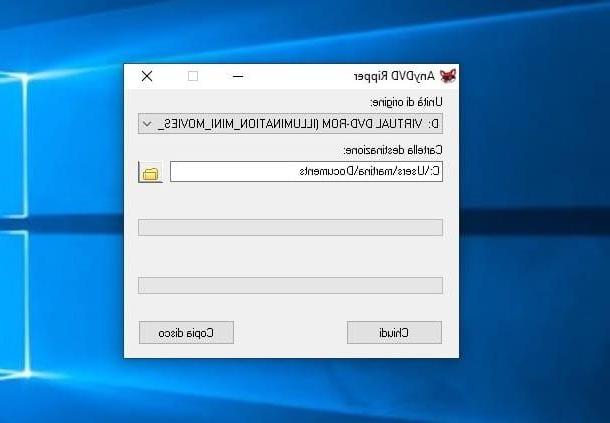
Para superar los sistemas anti-copia, para que luego pueda convertir DVD a MP4, le sugiero que confíe en AnyDVD HD, un software comercial disponible exclusivamente para sistemas Windows que desbloquea "sobre la marcha" todos los disquetes insertados en el ordenador y permite procesar su contenido con cualquier otro programa adecuado para tal fin. Es de pago (cuesta 109,00 euros de forma única o tiene precios a partir de 59,00 euros / año), pero está disponible en una versión de prueba gratuita que permite probar todas sus funciones durante un período de 20 días.
Si desea descargar la versión de prueba gratuita de AnyDVD HD en su PC, conéctese al sitio web del programa y haga clic en el botón Descargar que encuentras a la izquierda y en el otro botón Descargar presente junto al artículo RedFox AnyDVD HD.
Cuando se complete la descarga, abra el archivo .exe obtenido y, en la ventana que ve aparecer en el escritorio, haga clic en los botones Si, acepto, adelante e Instalar. Luego presione los botones Sí e cerca y haga clic en el botón de nuevo Sí para completar la configuración.
Después de completar los pasos anteriores, Windows se reiniciará. En el próximo acceso al sistema, presione el botón Prueba requerida en respuesta al aviso que se le muestra en el escritorio, luego haga clic en los botones Sí e OK, espere a que la ventana principal de AnyDVD HD sea visible y vuelva a hacer clic en los botones Sí e OK
AnyDVD HD se "quedará" en el área de notificación de Windows y podrá usarlo insertando el disquete protegido contra copia en el que desea actuar en el quemador conectado a su computadora, haciendo clic derecho enicono de programa y eligiendo del menú que abre la opción Descifra el disco en el disco duro.
En la ventana que se abrirá posteriormente, haga clic en el icono con el cartella para indicar la ubicación en su computadora en la que guardar el contenido del disco y presione el botón Disco de copia para iniciar el procedimiento.
Posteriormente, puede "ripear" el DVD como indiqué en las líneas anteriores. Si algo sale mal, intente copiar la carpeta a su computadora VIDEO_TS del DVD y alimentarlo al programa elegido.
Otras soluciones para convertir DVD a MP4 protegido
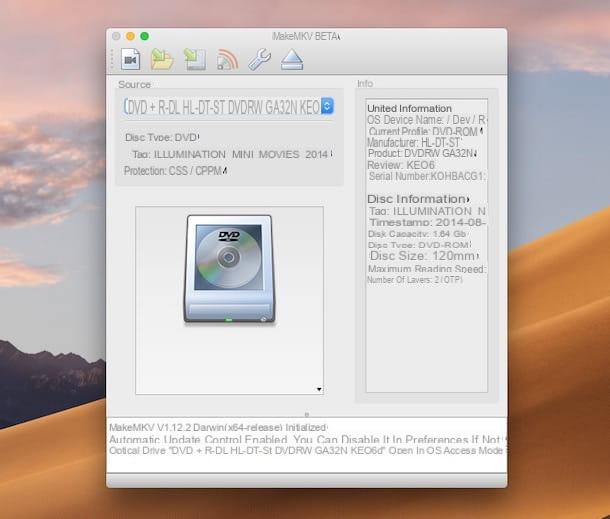
Ellos tambien existen otras soluciones gracias a lo cual es posible convertir DVD a MP4 sin pasar por el sistema anti-copia presente en los discos. Si está interesado, en la lista a continuación encontrará algunos herramientas alternativas que puede considerar usar.
- MakeMKV (Windows / macOS) - es un programa disponible tanto para Windows como para macOS, que le permite "extraer" los discos que se le dan "para comer" recorriendo incluso las implementaciones más recientes de los sistemas AACS y BD + y transformándolos en videos comprimido en formato MKV. Es de pago (cuesta algo más de 60 euros), pero puedes descargarlo y utilizarlo en una versión de prueba gratuita (es una beta con caducidad variable).
- DVDFab DVD Copy (Windows / macOS): este es un software que se puede usar tanto en Windows como en macOS, que permite descargar en una computadora y grabar DVD y también puede omitir los sistemas de protección más recientes presentes en los disquetes. Es de pago (cuesta 84,99 euros por única vez o tiene precios a partir de 39,99 euros / mes), pero puedes descargarlo en una versión de prueba gratuita que funciona durante 30 días.
- DVDFab Passkey para DVD (Windows): software exclusivo de Windows que actúa en tiempo real como un controlador para desbloquear DVD. Es compatible con todas las principales protecciones contra copias. Es de pago (cuesta $ 74,99 por única vez o tiene precios a partir de 28,99 euros / mes), pero está disponible como prueba gratuita que funciona sin limitaciones durante 30 días.
Para obtener más detalles sobre los programas que mencioné anteriormente, puede consultar mi guía centrada específicamente en cómo descifrar un DVD.
Ven a convertir DVD en MP4

























